Jak trwale zrootować telefon HTC EVO Shift 4G
 HTC EVO Shift 4G to wysuwana klawiatura jednego z najpopularniejszych do tej pory telefonów 4G - HTC EVO 4G, a jednocześnie tymczasowe rootowanie tego urządzenia z Androidem było możliwe w przeszłości, właśnie osiągnięto trwałe rootowanie na nim możliwy. Jeśli chcesz uzyskać stały dostęp do konta root w telefonie HTC EVO Shift 4G, przeczytaj cały przewodnik.
HTC EVO Shift 4G to wysuwana klawiatura jednego z najpopularniejszych do tej pory telefonów 4G - HTC EVO 4G, a jednocześnie tymczasowe rootowanie tego urządzenia z Androidem było możliwe w przeszłości, właśnie osiągnięto trwałe rootowanie na nim możliwy. Jeśli chcesz uzyskać stały dostęp do konta root w telefonie HTC EVO Shift 4G, przeczytaj cały przewodnik.
Zrzeczenie się: Postępuj zgodnie z tym przewodnikiem na własne ryzyko. AddictiveTips nie ponosi odpowiedzialności, jeśli urządzenie ulegnie uszkodzeniu lub uszkodzeniu w trakcie procesu.
Jeśli nie masz pojęcia, dlaczego powinieneś zrootować urządzenie, zobacz nasze 10 najważniejszych powodów, aby zrootować swój telefon z Androidem. Aby dać ci krótki przegląd, rootowanie pozwala uzyskać dostęp na poziomie administratora do twojego urządzenia i pozwala wykonywać kilka funkcji oraz instalować i uruchamiać kilka aplikacji, których inaczej nie byłbyś w stanie do. Ogólnym rezultatem jest możliwość modyfikacji urządzenia w stopniu wykraczającym poza to, co jest możliwe w innym przypadku, i wykorzystanie jego zasobów do maksymalnego możliwego poziomu.
Aby trwale zrootować telefon HTC EVO Shift 4G:
- Pobieranie wymagane pliki rootowania wymagane pliki z linku podanego poniżej, wypakuj je z archiwum i skopiuj do katalogu głównego karty SD telefonu.
- Jeśli nie masz zainstalowanego ADB, postępuj zgodnie z naszym przewodnikiem na co to jest ADB i jak go zainstalować.
- Tymczasowo zrootuj urządzenie za pomocą rootketu Visionary One Click Root lub z4root. Metoda wizjonera rootowania jednym kliknięciem jest taka sama, jak w przypadku T-Mobile G2 w ten przewodnik podczas gdy można znaleźć metodę z4root tutaj.
- Uruchom okno wiersza polecenia na komputerze i wpisz następujące polecenia:
powłoka adb. su
- Jeśli pojawi się monit o uprawnienia administratora / administratora w telefonie, zezwól na nie.
- W oknie wiersza polecenia wprowadź następujące dwa wiersze kodu:
md5sum /sdcard/Shift/hboot_orig.bin. md5sum /sdcard/Shift/hboot_eng.nb0
- Porównaj wyniki tych dwóch poleceń z tymi liczbami:
Dla hboot_orig.bin: 386c19451e8dd18f9b98fad6b11be4c0. Dla hboot_eng.nb0: 60ec1006e6ec2e8acb370d6aad35b17e
W przypadku niezgodności liczb pobrane pliki były uszkodzone. Pobierz, wyodrębnij i skopiuj je ponownie na kartę SD i spróbuj ponownie.
Uwaga: Niezwykle ważne jest, aby zweryfikować te liczby, ponieważ ZABLOKUJESZ swój telefon, jeśli te liczby się nie zgadzają i kontynuujesz. - Wpisz to polecenie w oknie wiersza polecenia, aby zainstalować eng SPL na swoim urządzeniu.
dd if = / sdcard / Shift / hboot_eng.nb0 of = / dev / block / mmcblk0p18
NIE uruchamiaj jeszcze urządzenia.
- Sprawdź, czy eng SPL eng został pomyślnie zainstalowany w poprzednim kroku, używając następujących poleceń:
dd if = / dev / block / mmcblk0p18 of = / sdcard / Shift / hboot_check.nb0. md5sum /sdcard/Shift/hboot_check.nb0
- Jeśli wynik ostatniego polecenia mówi:
60ec1006e6ec2e8acb370d6aad35b17e
przejdź do następnego kroku. Jeśli wynik jest inny, powtórz poprzednie kroki po ponownym pobraniu plików i BEZ ponownego uruchomienia telefonu. Jeśli nie możesz sprawić, by działało bez względu na wszystko, powróć do poprzedniego SPL za pomocą tego polecenia:
dd if = / sdcard / Shift / hboot_orig.bin of = / dev / block / mmcblk0p18
A następnie sprawdź to za pomocą następujących poleceń:
dd if = / dev / block / mmcblk0p18 of = / sdcard / Shift / hboot_check1.bin. md5sum /sdcard/Shift/hboot_check1.bin
aby sprawdzić, czy dane wyjściowe to:
386c19451e8dd18f9b98fad6b11be4c0
Jeśli tak nie jest, próbuj dalej, dopóki go nie dostaniesz, ale NIE uruchamiaj ponownie urządzenia, jeśli nie możesz tego zweryfikować lub BĘDZIESZ je rozbić.
- Uruchom ponownie telefon w trybie bootloadera, wyłączając go, a następnie włączając ponownie, trzymając wciśnięty przycisk „Zmniejsz głośność”. Powinien być napisany „S-OFF” na górze ekranu.
- Uruchom ponownie telefon w Androidzie i przełącz go w tryb samolotowy.
- Tymczasowo zrootuj telefon ponownie za pomocą Visionary, korzystając z przewodnika w kroku 3.
- Teraz spróbuj trwale zrootować go z Visionary i po zakończeniu ponownie uruchom telefon.
To wszystko - Twój telefon jest teraz trwale zrootowany i wszystkie te zmiany nie będą się utrzymywać po ponownym uruchomieniu. Jeśli utkniesz z czymś i potrzebujesz pomocy, udaj się do Wątek na forum XDA-Developers.
Poszukiwanie
Najnowsze Posty
Pobierz wyciek ROM z piernika na Samsung Fascinate
Naprawdę nie wiemy, kiedy Samsung Fascinate otrzyma oficjalną długo...
CyanogenMod 6.1 Froyo Custom ROM dla Samsung Galaxy S.
Właściciele Samsung Galaxy S oczekują wielu oczekiwań, aby zapełnić...
Dostęp do opcji zasilania z trampoliny za pomocą PowerIcons [Cydia Tweak]
Jeśli jesteś zapalonym użytkownikiem iDevice z jailbroken iOS 5, bę...


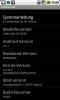
![Dostęp do opcji zasilania z trampoliny za pomocą PowerIcons [Cydia Tweak]](/f/884975079b6410b499478e121ad9a65d.jpg?width=680&height=100)